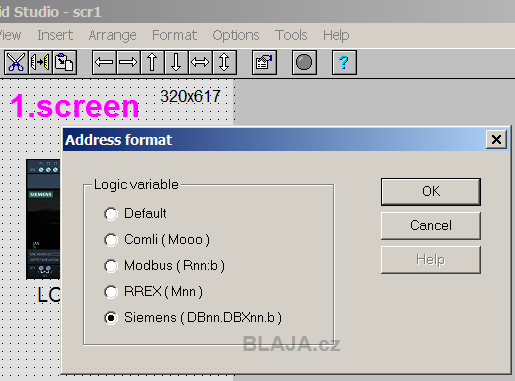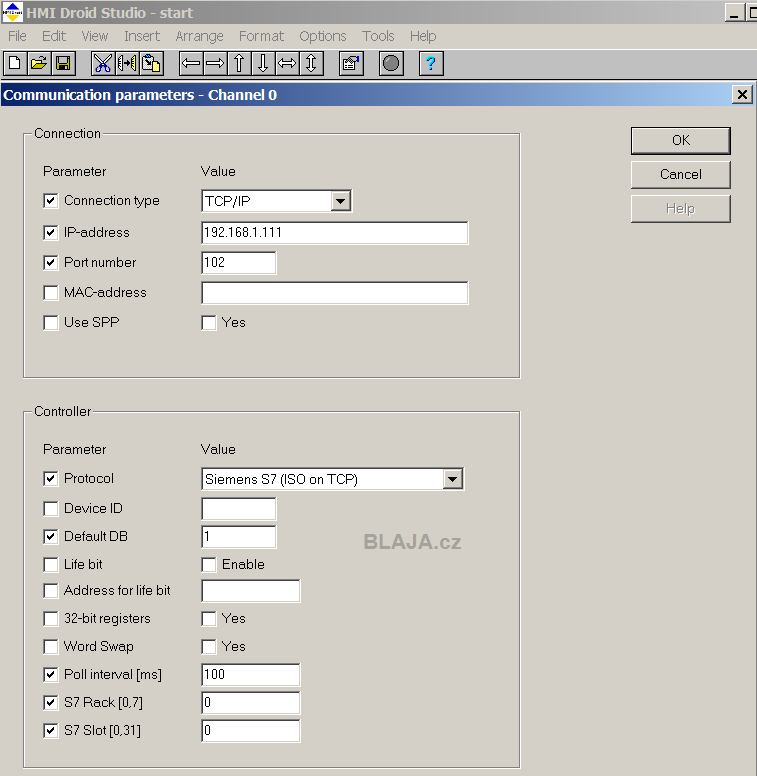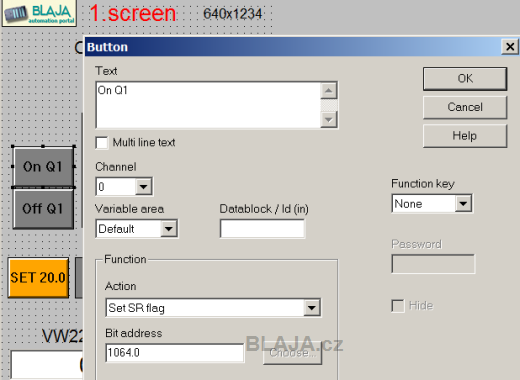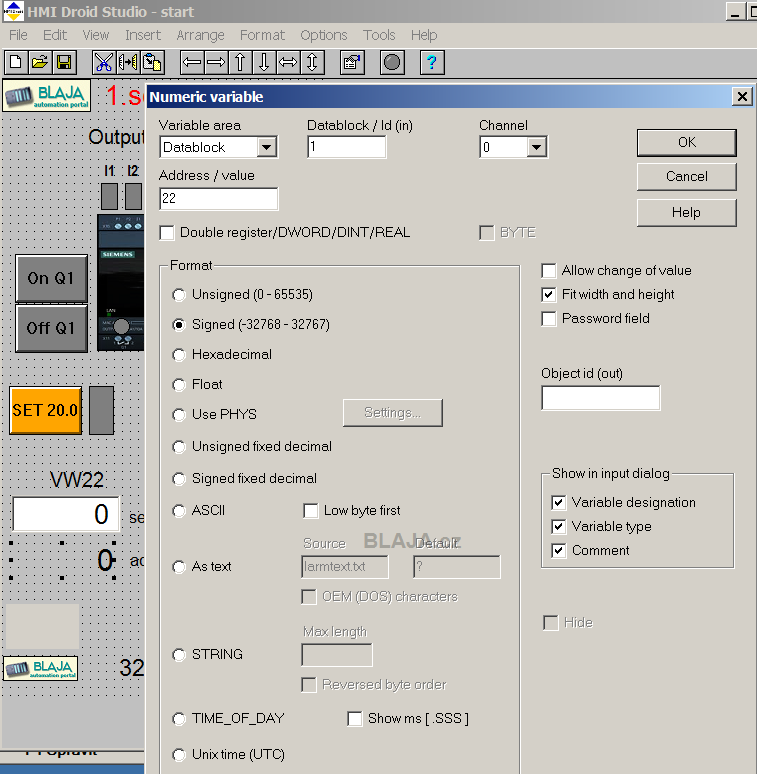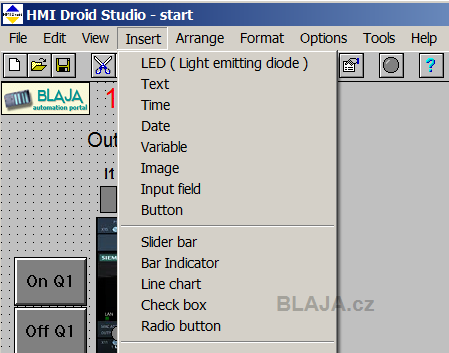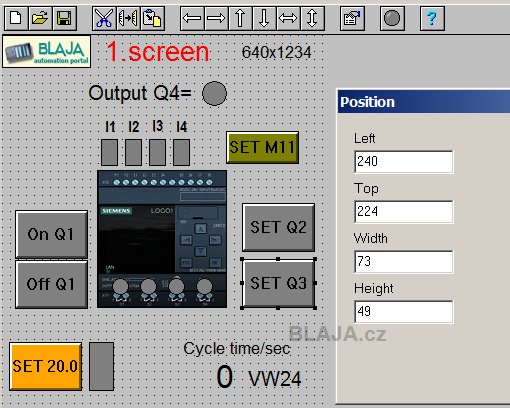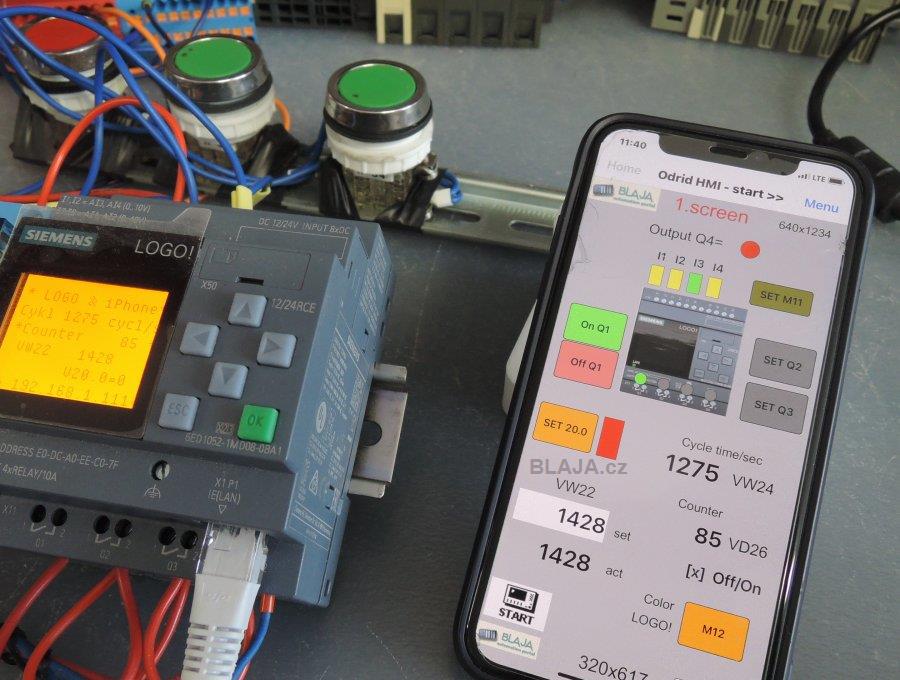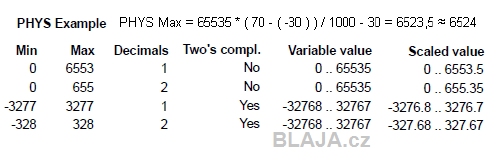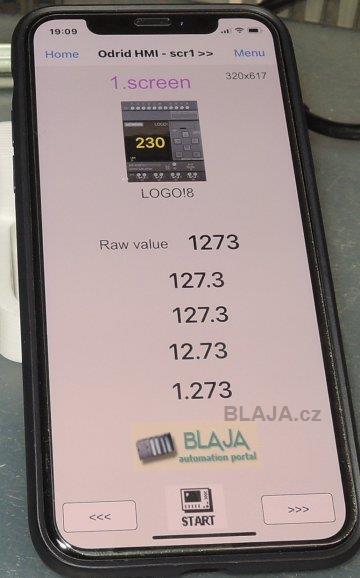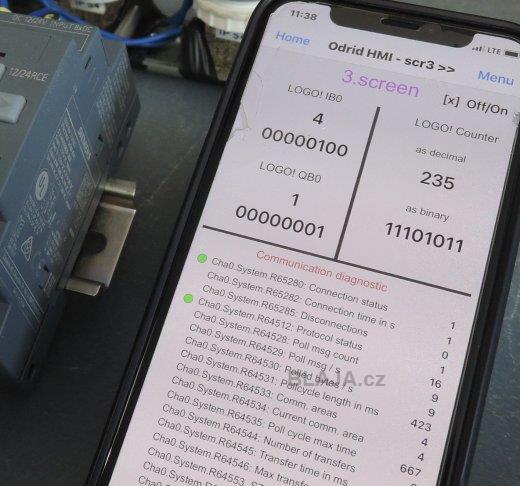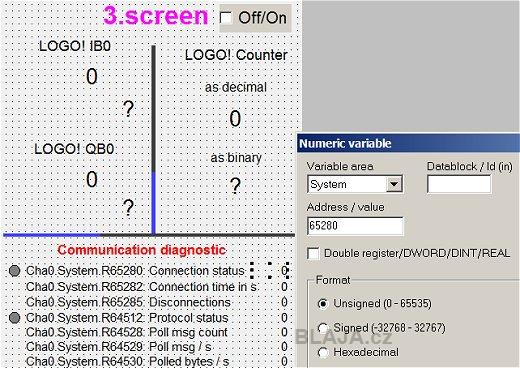Ukážeme si vše na několika obrazovkách, první třeba zde, kde nastavíme výstupy v LOGO!, sledujeme stav vstupů, nastavíme proměnnou a jen pro efekt, změníme třeba barvy displeje LOGO!8.
Nejprve je nutné nastavit komunikační parametry. Samotné nastavení v LOGO!8 jsme si ukázali v minulé části. Na výběr máme sedm kanálů tedy třeba sedm dalších PLC a také formát adresy.
Formát adresy nastavíme jako Siemens pokud máme připojeno PLC Siemens.
Tohle je veškeré nastaveni komunikačního kanálu.
Klikněte na obrázek pro zvětšení
Ovládání výstupu Q1 u LOGO!8. Zde jej nastavíme přes VM oblast, viz tabulka v minulé části. Také ale můžeme použít přímo adresaci jako Q1.
Asi takto nějak, stačí jen vhodně zvolit oblast proměnné.
Možnosti zobrazení proměnná jsou bohaté, ovšem není zde přímá volba zobrazení byte a pak binární formát, tedy třeba osm digitálních vstupů jednou proměnnou. Díky technické podpoře vám ukážeme, jak to také udělat. Mimochodem, zajímavý je také formát "PHYS", což je přímo kalibrace proměnné, uvidíme dále.
Klikněte na obrázek pro zvětšení
Všechny tyto objekty můžeme vložit na obrazovku.
A upravit jejich formáty, například font a velikost textu.
Například nemusíme polohu a velikost objektu nastavovat myší, je možné obojí zadat přímo číselně.
Pak to ve skutečnosti vypadá takto.
Klikněte na obrázek pro zvětšení
Často používané zobrazení integer proměnné s desetinou čárkou. Tohle je varianta přes zmíněnou kalibraci.
Klikněte na obrázek pro zvětšení
Kalibrace funguje podle tohoto vzorce.
Pokud ale potřebujeme jen desetinou tečku, stačí "fixed decimal" a v "Settings" nastavíme počet desetinných míst.
Výsledek pak vypadá takto. :)
Nyní jak na binární zobrazeni? Adresujeme přímo vstupní byte, I0, což je prvních osm digitálních vstupů.
Místo binárního formátu si vstupná byte zobrazíme jako text a použijeme vytvořený textový soubor "binary8.txt".
Mimochodem možnost zobrazení jako byte dopíšeme dole do políčka pro komentáře.
Klikněte na obrázek pro zvětšení
Takto vypadá textový soubor. HMI do políčka zobrazí to co má za hodnotou bytové proměnné, nyní číslo v binárním formátu, ale klidně tam může být text třeba hlášení nebo konkrétní poruchy. Tohle je bezva funkce, taková nenápadná, ale silná.
A opět obrazovka online s LOGO!8.
Ukázka obrazovky pro zobrazení v různých formátech proměnné MB4. Ta mění hodnotu podle polohy tahového "Slider baru". Tuhle ukázku jsme dostali od technické podpory.
Klikněte na obrázek pro zvětšení
A takto naživo.
Na závěr aplikace nabízí diagnostiku na systémových adresách.
Diagnostika také trochu naživo.
Videoukázka obrazovek Odrid HMI a LOGO!8 online. Two minutes video. :)
https://www.youtube.com/watch?v=tGgPtNpe1ZI&feature=youtube.
Závěr:
Na takovou aplikaci zde najdete zajímavých funkcí, které byste nečekali. Rozhodně stojí za vyzkoušení, zcela jistě vhodná pro použití v nějaké domácí aplikaci. Co se týče průmyslového využití, to je již na zvážení každého uživatele.
Jaroslav Blažek
Doplňující odkazy k článku:
Kontakt a web výrobce IDEA-Teknik najdete zde.
Kompletní manuál potom tady.
Siemens Česká Republika, produkty a služby.